Решено: ошибки ExpressVPN DNS при запуске инструмента
ExpressVPN - одна из лучших и лучших VPN для анонимного просмотра интернета, сокрытия вашего IP-адреса от сетевых хакеров или рекламодателей, доступа к контенту с ограниченным географическим доступом и многого другого.
Некоторые из его особенностей, которые делают его поистине великолепным, это его высокая скорость, сверхзащищенная защита, простота использования, мгновенная настройка и доступ в 94 странах на более чем 1700 глобальных VPN-серверах, защита от утечки DNS / IPv6, уничтожение коммутатора и раздельное туннелирование,
Тем не менее, VPN иногда сталкиваются с некоторыми проблемами устранения неполадок, и ExpressVPN ничем не отличается.
Некоторые пользователи сервиса ExpressVPN for могут столкнуться с ошибками DNS из-за утечек при запуске антивирусных программ. Такие ошибки DNS, которые возникают в виде утечек, вызваны антивирусом, заставляющим компьютер пользователя использовать другой DNS-сервер.
Если вам случится получить ошибку ExpressVPN DNS, даже перезапуск вашего компьютера не может быть решением, кратковременным или нет, для решения проблем. Проверьте некоторые из решений, перечисленных ниже, и посмотрите, поможет ли это.
ИСПРАВЛЕНИЕ: Ошибка DNS ExpressVPN
- Убедитесь, что ваш DNS настроен на автоматический
- Измените настройки ExpressVPN
- Очистить DNS
- Обновите приложение ExpressVPN
1. Убедитесь, что ваш DNS настроен на автоматический
Иногда, когда вы отключаетесь от VPN, он не переключается обратно со статического для автоматического получения. Если это произойдет, вам нужно настроить его на автоматический в категории DNS.
Вот как это сделать:
- Щелкните правой кнопкой мыши Пуск и выберите команду « Выполнить».
- Наберите ncpa. cpl и нажмите Enter
- В окне сетевых подключений щелкните правой кнопкой мыши основное подключение к Интернету и выберите « Свойства» .
- Выберите Протокол Интернета версии 4 (TCP / IPv4) или Протокол Интернета версии 4 (TCP / IPv6) (в зависимости от того, что отмечено)
- Нажмите на свойства
- Выберите Получить адрес DNS-сервера автоматически и нажмите ОК
Если вы не можете сделать это, используя описанные выше шаги, попробуйте следующие шаги, чтобы добиться того же:
- Нажмите Пуск и выберите Панель управления
- Перейти в центр управления сетями и общим доступом
- Нажмите Изменить настройки адаптера.
- Щелкните правой кнопкой мыши на вашем адаптере WiFi
- Выберите Свойства
- Перейдите к IPv4 (Интернет-протокол версии 4) и нажмите на него, чтобы установить флажок
- Выберите Получить автоматически для DNS
Сделайте это для всех ваших адаптеров, если они похожи на ваш адаптер WiFi. Помогает ли это исправить ошибку DNS ExpressVPN? Если нет, попробуйте следующее решение.
- ТАКЖЕ ЧИТАЙТЕ: ИСПРАВЛЕНИЕ: Hulu не будет работать при включенном VPN
2. Измените ваши настройки ExpressVPN
Вот как это сделать:
- Запустите приложение ExpressVPN и нажмите на меню гамбургера
- Перейти к параметрам
- Нажмите на Общие
- Убедитесь, что флажок «Включить блокировку сети» (выключатель интернета) установлен
- Убедитесь, что Управление подключением для отдельных приложений (раздельное туннелирование) НЕ проверено
- Нажмите на вкладку " Дополнительно"
- Убедитесь, что предотвращает обнаружение IPv6-адреса, когда подключен проверен
- Убедитесь, что вы используете только DNS-серверы ExpressVPN, когда установлено соединение
Помогает ли это исправить ошибку DNS ExpressVPN? Если нет, попробуйте следующее решение.
3. Очистить DNS
Вот как это сделать:
- Щелкните правой кнопкой мыши «Пуск» и выберите « Выполнить».
- Тип CMD
- Нажмите на значок командной строки
- На черном экране командной строки введите ipconfig / flushdns и нажмите Enter

Вы должны получить следующее подтверждение: «Конфигурация Windows IP успешно очистила кэш DNS Resolver».
Помогает ли это исправить ошибку DNS ExpressVPN? Если нет, попробуйте следующее решение.
Говоря об ошибках VPN, мы настоятельно рекомендуем вам использовать высоконадежный инструмент для вашего устройства. У Cyberghost нет проблем при смене IP (на самом деле мы его используем). Получите сейчас CyberGhost (в настоящее время скидка 77%), лидер на рынке VPN, которому доверяют 15 миллионов пользователей конфиденциальной, безопасной и высокоскоростной сети.
4. Обновите приложение ExpressVPN
- Войдите в свой аккаунт ExpressVPN
- Нажмите Настроить ExpressVPN
- В левой части экрана выберите Windows
- Загрузите приложение ExpressVPN для Windows
Выполнив вышеуказанные шаги, настройте приложение ExpressVPN, выполнив следующие действия (для пользователей Windows 10):
- Щелкните правой кнопкой мыши Пуск и выберите Программы и компоненты.
- Найдите ExpressVPN из списка программ и выберите Удалить
- В мастере настройки нажмите «Вы получите уведомление после успешной деинсталляции», поэтому нажмите «Закрыть», чтобы выйти из мастера.
- Если ExpressVPN по-прежнему отображается как доступный после его удаления, щелкните правой кнопкой мыши «Пуск» и выберите «Выполнить».
- Наберите ncpa. cpl и нажмите Enter, чтобы открыть окно сетевых подключений
- В разделе «Сетевые подключения» щелкните правой кнопкой мыши минипорт WAN с надписью ExpressVPN.
- Выберите Удалить
- Нажмите Пуск и выберите Настройки
- Нажмите Сеть и Интернет
- Выберите VPN. Если вы видите ExpressVPN как доступный, удалите его
Снова подключитесь к ExpressVPN и посмотрите, не исчезла ли ошибка ExpressVPN DNS.
Сообщите нам, работало ли какое-либо из указанных выше решений для исправления ошибки DNS ExpressVPN на вашем компьютере, оставив свой комментарий в разделе ниже.

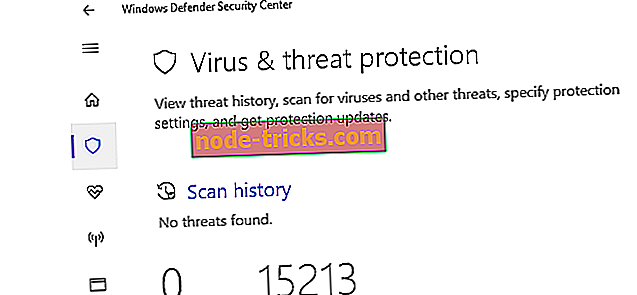



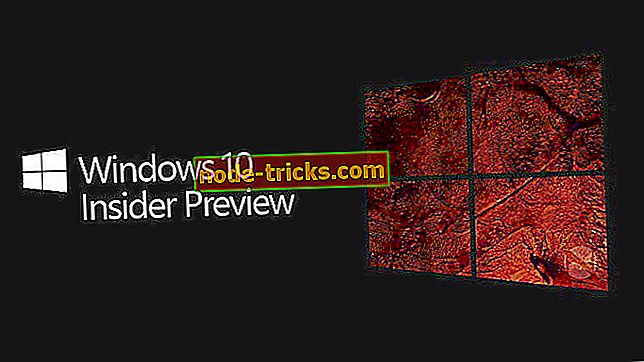
![6 лучших программ для ПК, которые могут общаться с вами [Список 2019]](https://node-tricks.com/img/software/504/6-best-pc-software-that-can-talk-you-5.jpg)

